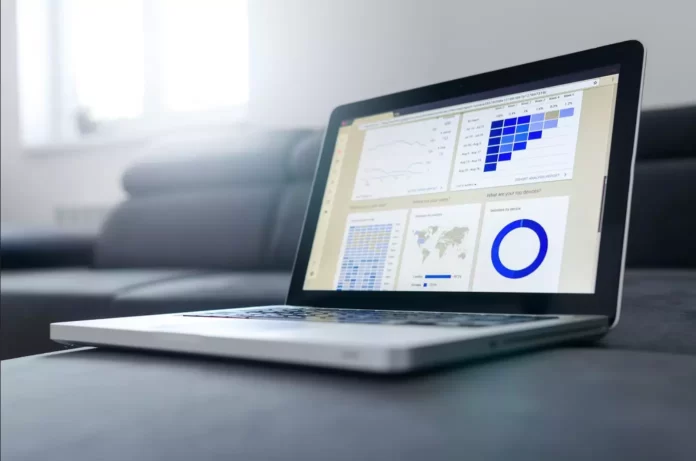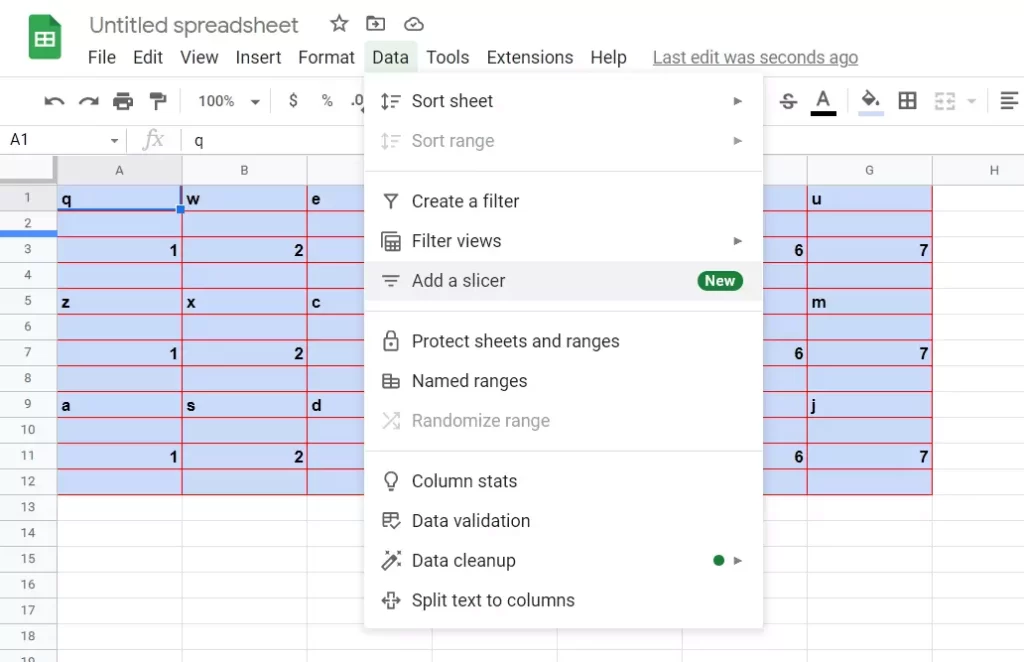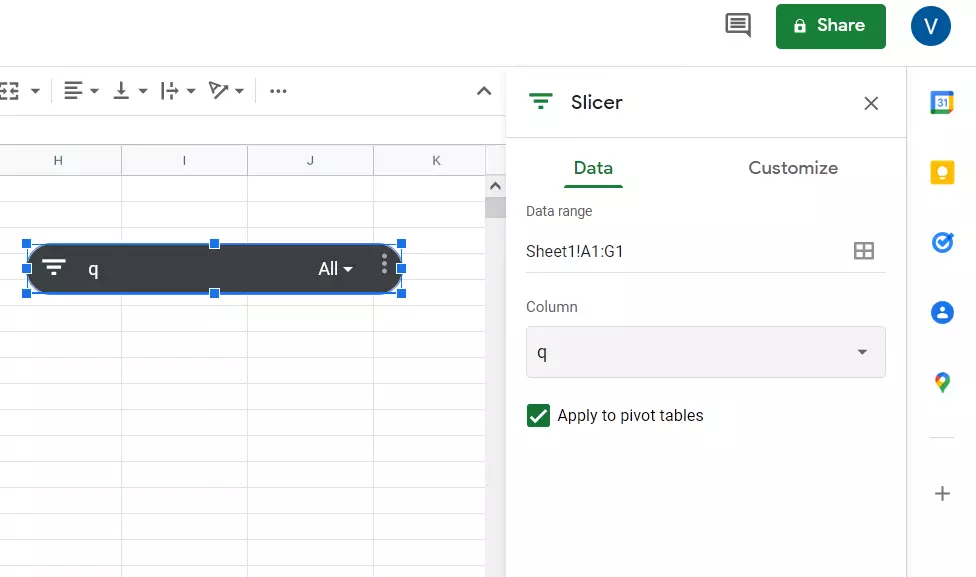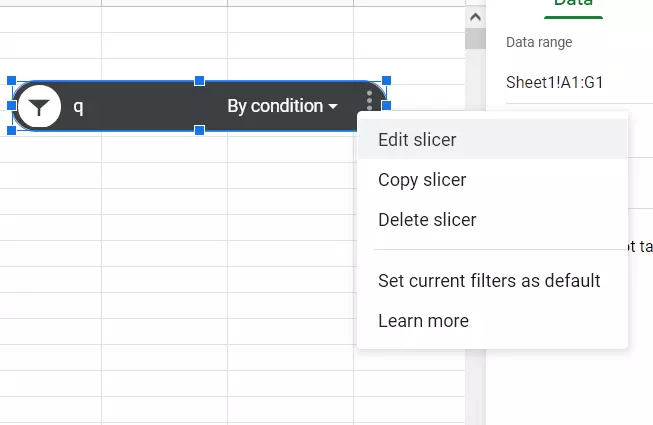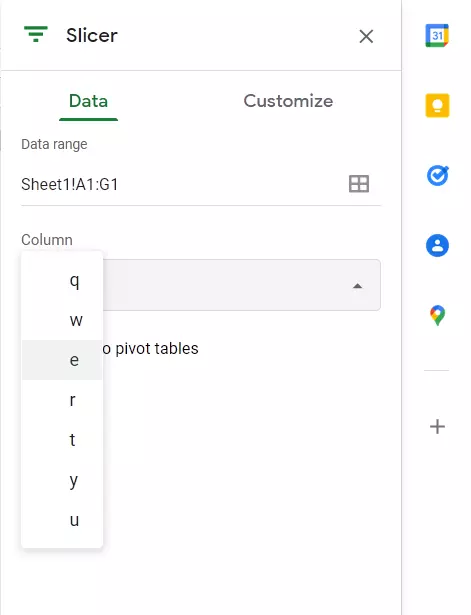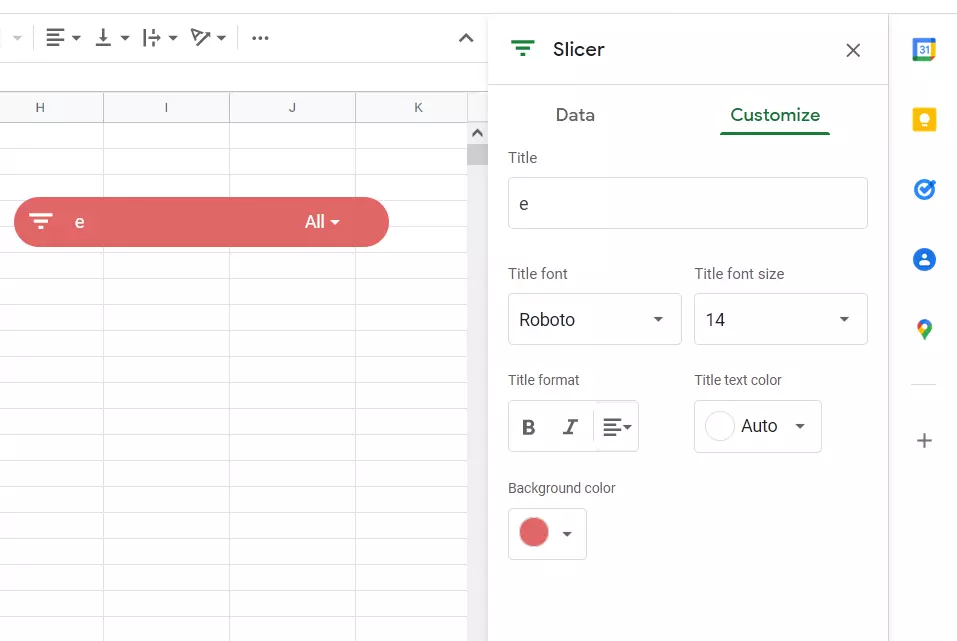Slicer es una función muy útil de Google Sheets. Amplía las capacidades de las tablas cruzadas y los gráficos de resumen en Google Sheets. Y el uso de la rebanadora es bastante fácil.
¿Qué necesitas para utilizar el cortador en Google Sheets?
Slider es una herramienta de Google Spreadsheet que te permite filtrar rápida y fácilmente tablas, hojas de cálculo y gráficos con el clic de un botón. Flotan por encima de tu cuadrícula y no están unidos a ninguna celda, por lo que puedes moverlos fácilmente por la ventana, alinearlos y colocarlos como quieras.
El deslizador se llama así porque corta sus datos, como un filtro, para ofrecerle un análisis de datos personalizado. Sin embargo, es mejor que un filtro porque es mucho más atractivo y fácil de usar.
Con Slicer, puedes analizar los datos de una forma mucho más interactiva. Puedes crear informes y cuadros de mando interactivos realmente impresionantes directamente en tu hoja de cálculo de Google Sheets. De hecho, una vez que te familiarices con el uso de las rebanadas, no querrás volver a utilizar los filtros normales.
Pues bien, a continuación te explicamos cómo utilizar el cortador en Google Sheets.
Cómo crear un cortador en Google Sheets
Si quieres añadir el cortador a tu documento de Google Sheets, tienes que seguir estos pasos:
- En primer lugar, elija el gráfico o la tabla a la que desea aplicar el cortador.
- A continuación, haga clic en la pestaña «Datos» y seleccione «Añadir un cortador».
- Verá un cortador que parece una barra de herramientas flotante. Puede moverla a cualquier lugar de la hoja.
- A continuación, seleccione la columna a filtrar en la barra lateral que aparece. Si no ves la barra lateral, haz doble clic en «Slicer» para abrirla.
- Debería ver las etiquetas de las columnas de los datos que ha utilizado en la lista desplegable «Columna». Seleccione una de ellas y aparecerá en el corte.
- Haga clic en el icono del filtro o en la flecha desplegable de la sección para aplicar un filtro a esa columna.
- Verá que puede filtrar por condición, como que el texto contenga una palabra clave o que los valores sean superiores a una determinada cantidad.
- También puedes filtrar por valor desmarcando los valores que no quieres y dejando resaltados los que sí quieres.
- Haz clic en «Aceptar» para aplicar el filtro y verás cómo se actualizan inmediatamente los datos y el gráfico o la tabla. También puede ver el número de elementos filtrados en el propio deslizador.
Cómo personalizar el cortador en Google Sheets
Si quieres cambiar el conjunto de datos, la columna de filtrado o la apariencia de tu slicer, tienes que seguir estos pasos:
- Seleccione la cortadora y haga clic en el icono de los «tres puntos» en la esquina superior derecha
- A continuación, seleccione «Editar rebanadora».
- Esto abre la barra lateral «Slicer» con las pestañas «Datos» y «Personalizar».
- Utilice la pestaña «Datos» para ajustar el rango de datos o la columna desplegable para seleccionar otra columna de filtrado.
- Utilice la pestaña «Personalizar» para cambiar la cabecera, el estilo de letra, el tamaño, el formato o el color, y para cambiar el color de fondo.
Cuáles son los principales términos para utilizar el slice en Google Sheets
En conclusión, he aquí algunas cosas importantes que hay que tener en cuenta cuando se utilizan rodajas en Google Sheets:
- Puede conectar un corte a más de una tabla, tabla resumen y/o gráfico.
- Sólo se puede tener un trozo para filtrar por una columna.
- Puede aplicar múltiples cortes para filtrar el mismo conjunto de datos por diferentes columnas.
- El corte se aplica a todas las tablas y gráficos de la hoja, siempre que tengan los mismos datos de origen.
- Los cortes se aplican sólo a la hoja activa.
- Los cortes no se aplican a las fórmulas de la hoja.
Eso es todo lo que tienes que saber sobre el corte en Google Sheets.